Berikut ini adalah penjelasan tentang opsi-opsi di dalam modul Opsi Program.
Opsi-opsi pada bagian atas (Database File, Program Options, dan Screen Image) disimpan dalam file Config dan berlaku hanya pada komputer (local), sedangan opsi-opsi pada bagian bawah (Company Information, Settings, Options, dan Token) disimpan dalam file database dan berlaku untuk seluruh user.

DATABASE FILE
- Nama file database yang digunakan
Anda bisa mencantumkan nama filenya saja (lengkap dengan ekstensinya) jika file berada dalam folder program. Jika berada di lokasi lain, cantumkan nama file secara lengkap (full path).
File database yang bisa digunakan haruslah hasil copy dari file database bawaan program, bukan file database buatan sendiri. - Klik tombol “Load Another” untuk menunjuk file database yang ingin digunakan (lebih baik, namun tidak bisa menemukan file yang tersembunyi).
- Opsi “Always Relink” digunakan untuk selalu menautkan kembali database setiap kali program dijalankan. Ini lebih baik, namun waktu loading jadi lebih lama. Anda tidak perlu mengaktifkan opsi ini jika file database tidak diganti-ganti.
PROGRAM OPTIONS
- Default Branch/Project
Cabang atau proyek atau unit kerja yang ditangani pada komputer atau GL Access ini (sebagai default sehingga tidak perlu memilih). Jika user diasosiasikan juga dengan cabang/proyek/unit yang lain, maka tetap bisa memilih. - Language
Bahasa yang digunakan pada program, bisa bahasa Indonesia atau bahasa Inggris (sebagian interface tetap menggunakan bahasa Inggris untuk memudahkan referensi).
Adapun data, menggunakan bahasa yang dimasukkan pemakai (tidak diterjemahkan). - DATA ENTRY FORM
Opsi ini berlaku pada form data entry.- Maximize Form
Agar form data entry langsung ditampilkan dalam ukuran maksimal (full screen). - Form Modal
Agar user tidak bisa mengklik di luar form data entry (harus menyelesaikan data entry/menutup form terlebih dahulu baru bisa mengklik yang lain). - Hide Currency
Agar tidak perlu menampilkan data mata uang (default), misalnya tidak menggunakan multiple currency. Namun pada form, jika diperlukan, tersedia tombol untuk menampilkan data mata uang. - Auto Refresh Datasheet
Agar setelah input/edit data, tampilan datasheet pada form utama otomatis diperbaharui. Namun pilihan ini akan membuat tampilan data berubah karena diurut/diupdate kembali.
Jika data entry sering dilakukan dan tidak perlu selalu harus refresh datasheet, maka opsi ini bisa tidak diaktifkan. Untuk merefresh datasheet -jika sudah diperlukan- bisa klik tombol “Go”. - Prevent unbalanced data from saving
Digunakan untuk mencegah data yang belum balance disimpan.
Jika opsi ini tidak diaktifkan, data walaupun belum balance bisa disimpan, namun akan muncul tanda warna merah di datasheet. Data kemudian bisa diedit kembali sehingga balance (tergantung kebijakan perusahaan). - When clicking “Save” button
Jika tombol “Save” diklik, bisa memilih apakah form langsung ditutup, atau tampilkan pertanyaan.
- Maximize Form
- TRANSACTION & REPORT MODULES
Opsi ini berlaku pada modul Transaksi (Data Entry) dan Laporan- Auto Click “Go” on module starts
Digunakan untuk langsung menampilkan data dalam datasheet (seperti kalau klik tombol “Go”). Jika opsi ini diaktifkan, maka ketika modul dijalankan, membutuhkan waktu karena langsung menampilkan data (dengan kriteria filter default). - Auto Posting
Secara prosedur, proses posting harus dilakukan tersendiri, dan oleh orang yang berhak. Posting adalah mentransfer data dari data transaksi menjadi data yang siap dijadikan laporan. Proses Posting tentu membutuhkan waktu (walaupun sangat cepat –tergantung jumlah data), dan sekali diproses, hasilnya bisa digunakan oleh semua user (untuk melihat laporan). Data transaksi yang dimasukkan atau diedit, tidak berpengaruh pada laporan kecuali sudah diposting.
Untuk menyingkat waktu –ketika pertama kali implementasi, atau GL Access digunakan sendiri– maka proses posting bisa diotomatiskan (dengan opsi Auto Posting). Ketika user mengklik tombol “Go” untuk melihat laporan, maka proses posting otomatis dilakukan, walaupun tidak ada data baru atau perubahan data. Syaratnya, user tersebut mempunyai hak untuk melakukan “Posting” (menjalankan menu “Posting” di bawah menu PROSES). Jika user tidak memiliki hak posting, maka opsi Auto Posting akan diabaikan (tidak melakukan posting).
Jika data sudah banyak dan/atau user banyak, sebaiknya posting dilakukan secara manual (dijalankan melalui MENU), misalnya jika sudah ingin melihat laporan. Lihat penjelasan tentang Posting.
- Auto Click “Go” on module starts
SCREEN IMAGE
Opsi di sini adalah untuk mengganti file gambar yang digunakan pada program. File gambar ini harus diletakkan dalam folder Images di bawah folder program (default: GLACCESS\Images). Jika anda menggunakan tombol […] di sebelah kanan field gambar untuk memilih file gambar yang ingin dipakai, maka file gambar tersebut otomatis akan dicopy ke dalam folder \Images.
File gambar yang bisa digunakan adalah yang berformat .bmp, .jpg, dan .png
Ukuran gambar hendaknya disesuaikan dengan contoh yang dibawa program, namun jika berbeda maka gambar tersebut otomatis akan disesuaikan dengan ukuran di layar program.
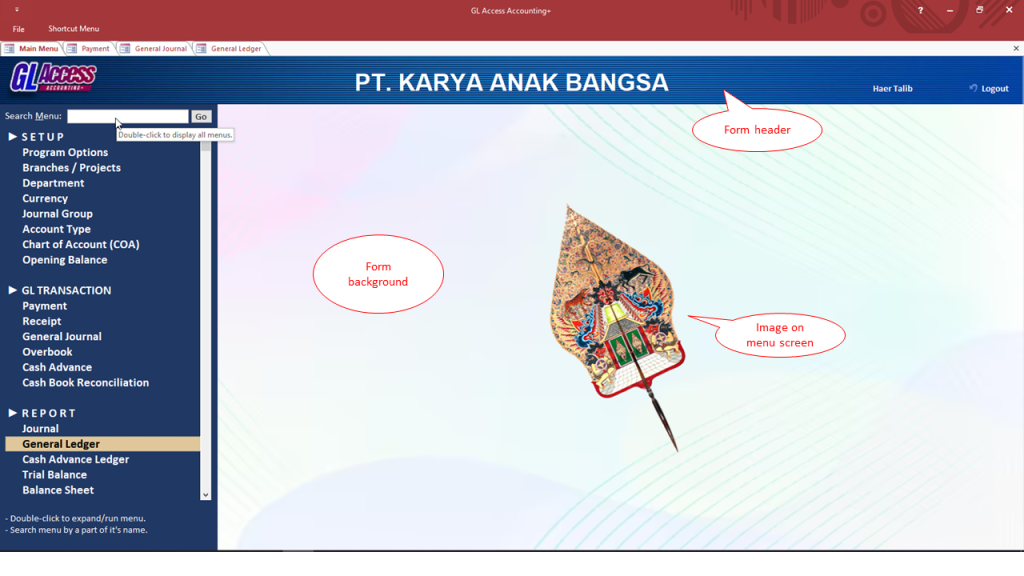
- Main form header
File gambar untuk “form header” - Main form background
File gambar untuk latar belakang / layar. - Image on menu screen
File gambar yang ditampilkan di tengah layar menu. - Color Scheme
Pilihan warna untuk layar program (di luar bidang yang ditutupi gambar).
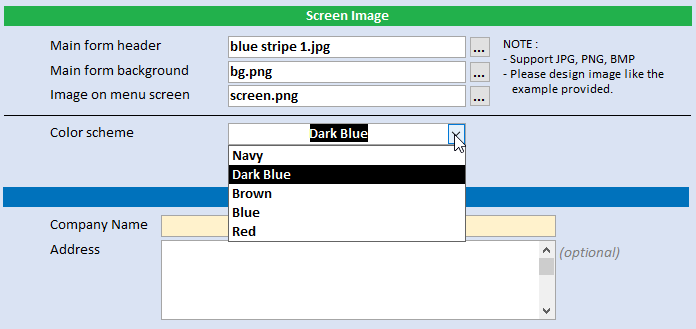
COMPANY INFORMATIONS
- Company Name
Diisi dengan nama perusahaan. Nama perusahaan yang diisi di sini akan ditampilkan di layar program dan pada setiap printout (jika sudah mengisi token).
Jika anda membeli token, nama perusahaan akan dikonversi menjadi kode token, sehingga jika nama perusahaan berubah maka token tidak akan match lagi. - Address
Diisi dengan alamat perusahaan (opsional). Alamat perusahaan bisa ditulis lengkap dengan nama kota, kode pos, dan nomor telepon/fax, bisa terdiri dari banyak baris (tekan Enter) untuk membuat baris baru). Alamat bisa diganti/edit.
SETTINGS
- Accounting Period
Periode (siklus) akuntansi, umumnya mulai tanggal 1 January s/d 31 Desember, namun jika perusahaan anda mempunyai siklus akuntansi yang berbeda, bisa memilih dari opsi yang disediakan. - Account for Cash Advance
Diisi akun yang digunakan untuk Kas Bon. Akun ini diperlukan untuk bisa menggunakan modul Kas Bon.
OPTIONS
Opsi di sini berbeda dengan opsi di bagian atas karena berlaku untuk seluruh user dan disimpan dalam file database.
- Date Format
Format tanggal. Pada GL Access format tanggal bisa ditentukan di sini, tidak mengikuti format tanggal pada komputer yang kadang tidak sama antara satu komputer dengan yang lain.
Selain memilih dari format yang disediakan, anda juga bisa membuat format sendiri, dengan ketentuan:- d → angka tanggal tanpa 0 di depannya (1, 2, …, 31)
- dd → dua digit angka tanggal (01, 02, …, 31)
- m → angka bulan tanpa 0 di depannya (1, 2, …, 12)
- mm → dua digit angka bulan (01, 02, …, 12)
- mmm → tiga huruf nama bulan (jan, feb, …, dec)
- mmmm → nama bulan lengkap (january, february, …, december)
- yy → dua digit terakhir angka tahun (misal: 23 untuk tahun 2023)
- yyyy → empat digit angka tahun
- tanda pemisah tanggal-bulan-tahun bisa menggunakan (umumnya): spasi ( ), garis miring (/), titik (.)
bisa juga menggunakan character lain selain huruf d, m, y, n, h, s
- Decimal Money
Jumlah angka desimal untuk nilai uang. - Decimal Rate
Jumlah angka desimal untuk nilai tukar (kurs). - Base Currency
Mata uang dasar yang digunakan pada program. Jika transaksi menggunakan mata uang lain, bisa memilih ketika input transaksi, dan juga nilai tukarnya.
Transaksi yang menggunakan base currency tidak harus memilih mata uang dan mengisi nilai tukar (bisa diisi dengan base currency dan nilai tukar = 1). Jika mengisi nilai tukar tidak sama dengan 1 atau kosong, maka nilai totalnya akan dikonversi dengan nilai tukar). - Account Format
Digunakan untuk memformat tampilan kode akun.
Pada COA (Chart of Account atau Daftar Perkiraan) kita mengisi kode akun dengan angka “polos” (tanpa format).
Namun jika diinginkan, pada tampilan kode akun di layar atau printout bisa “diformat” dengan format yang ditentukan di sini.
Contoh: kode akun 1101101 bisa ditampilkan menjadi 1.101.101 dengan format !&.&&&.&
Kode format di atas berarti:- tanda ! artinya data kode akun akan diisi (ke dalam format) mulai dari kiri. Defaultnya akan diisi mulai dari kanan.
- tanda & digunakan untuk menempatkan digit kode akun.
- tanda . digunakan sebagai pemisah.
- tanda & di ujung kanan boleh dikasih banyak atau cukup satu saja untuk menampung sisa digit kode akun (jika masih ada).
Seperti pada contoh di atas, tanda & terakhir berisi 3 digit kode akun.
Untuk panduan character yang bisa digunakan dalam FORMAT bisa melihat di sini.
